Notebook
Notebook 是一个基于 Web 的代码编辑器,可用于编写代码并查看交互式数据分析的结果。本文介绍在 产品中中如何使用 Notebook 的基础知识,包括如何导航工具栏以及如何执行各种单元格操作。
创建Notebook
点击侧边栏分析->新建Notebook
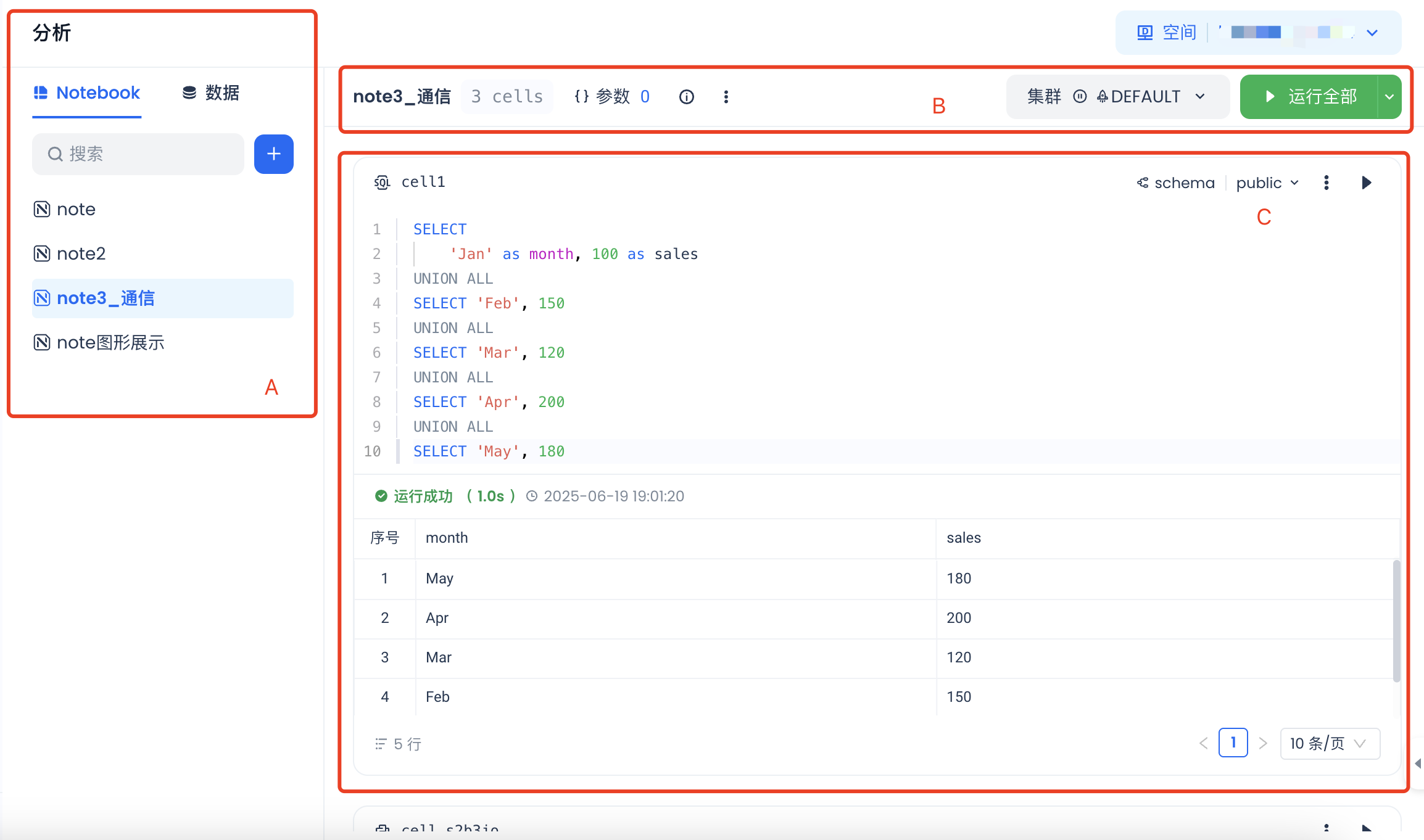
A:左侧目录树和数据树
B:Notebook功能操作区
C:Notebook单元格
左侧目录树和数据树
- Notebook:目录树用于有序管理当前的工作空间下的Notebook的任务代码。当前暂不支持创建文件夹。
- 数据:Notebook下方呈现的是用户所在Region下的所有数据目录树,按照工作空间-schema-表/视图的层级进行呈现。
功能操作区
| 序号 | 图标 | 描述 |
|---|---|---|
| 1 |  | 当前Notebook的全局参数,若下方有引用自定参数,参数格式${自定义参数},则需要用户在参数这里进行参数值的输入。 注意:参数是针对全局的,若不同单元cell中引用了相同的自定义参数名,则在进行执行的时候,会被替换成相同的参数取值。 |
| 2 | 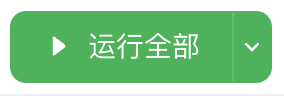 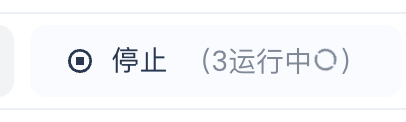 | 运行所有单元格或停止执行。此按钮的名称会根据笔记本的状态而变化 用户点击全部运行后,会按照单元cell的顺序依次执行。 |
| 3 | 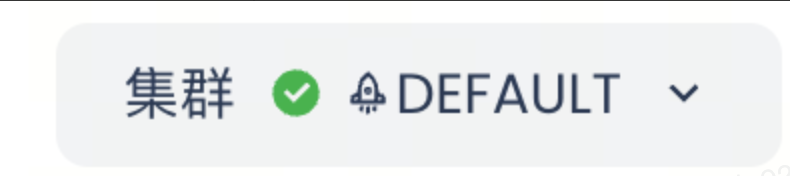 | 执行SQL单元的集群信息。 |
| 4 | 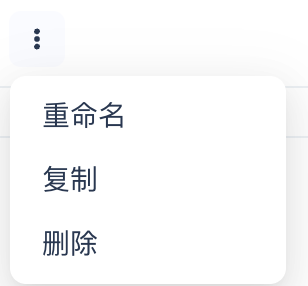 | 更多操作:支持重命名Notebook、复制、删除。 |
Notebook单元格
创建单元格
新建一个Notebook任务后,在操作区域点击不同单元类型创建具体的单元cell。
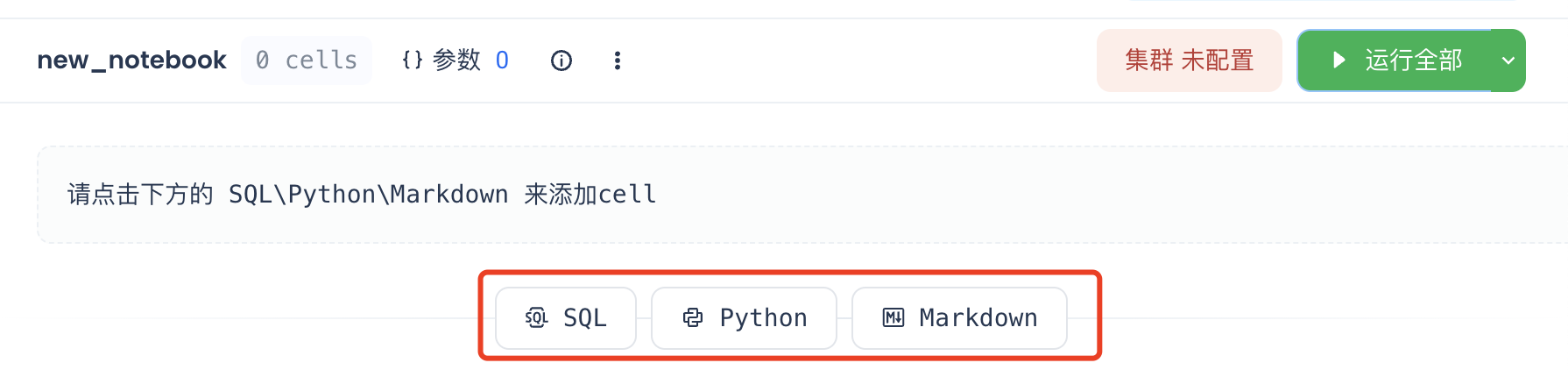
单元格类型
Notebook包含两种类型的单元格集合:代码单元格和Markdown单元格。
代码单元格
代码单元格包含可执行代码,支持:
SQL单元格: 执行ClickZetta SQL查询。
若选择的是SQL单元格,需要用户选择需要访问云器数据的具体schema信息。筛选后,在该单元Cell中,可直接输入表名,系统会给予schema和当前worksapce信息自动补全具体的三段式代码。

Python单元格: 执行Python数据分析代码。
Markdown单元格:Markdown单元格包含呈现为文本和图形的Markdown代码。使用Markdown来记录或说明您的代码。
您可以在Notebook中添加或删除任一类型的单元格来组织您的工作。
限制:单元格的输出大小,限制为最大10MB。
单元格操作
| 序号 | 图标 | 描述 |
|---|---|---|
| 1 | 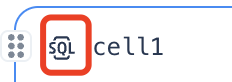 | 单元格类型。不同单元格类型支持的语言不通。 |
| 2 | 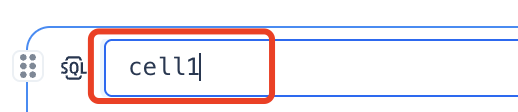 | 单元格名称。当用户新创建一个单元格时,系统会默认填写一个单元格名称。双击该区域支持用户重命名该单元格名称。 notebook允许用户在python脚本中直接引用单元格的输出值,需要用户明确输出信息的单元格名称,通过单元格名称进行数据定位。 单元格只支持英文大小写、数字、下划线_ 。 |
| 3 | 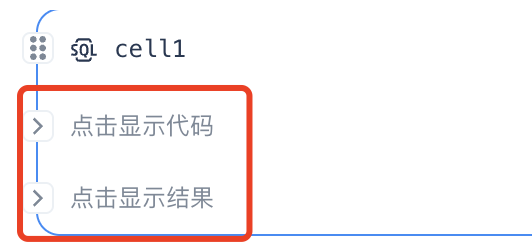 | 单元格代码、展示结果的展开/收起。 当当前Notebook代码信息过长时,支持用户点击左侧肩头对代码和结果区域进行分开的展开和收起。 |
| 4 | 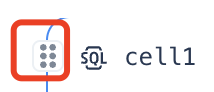 | 移动单元格。 Notebook的执行有严格的顺序概念,若用户需要调整单元格的位置,可将鼠标悬浮在单元格上方,选中移动的区域后,即可上下拖动单元所在位置。 |
| 5 | 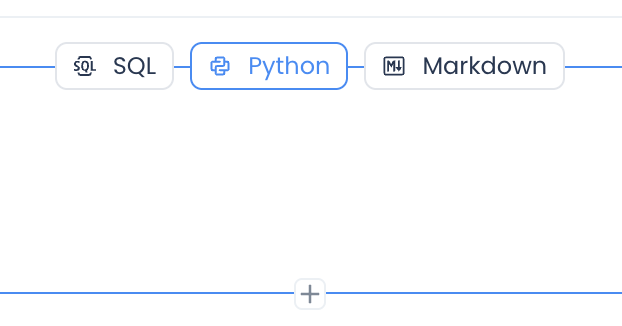 | 快捷添加单元格。 鼠标悬浮在当前单元格的正中间区域的上下方区域时,可快速在当前位置的上/下添加新的单元格。 |
| 6 |  | 运行单元格。 |
| 7 | 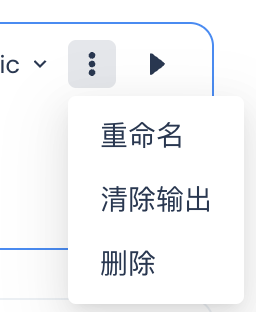 | 单元格更多操作: 重命名:点击后重新对单元格进行命名 清除输出:将当前单元执行的结果进行情况。若有其他单元格中依赖该单元的输出,则可能会出现其他单元格执行失败的场景。 删除:删除该单元格。 |
运行单元格
基本操作
要运行代码单元,请单击代码单元左上角的运行按钮,或整个Notebook区域左上角的全部运行。
单个运行:只会运行当前的单元信息。
若当前单元中有引用其他单元格的输出结果,请确保该单元的已成功运行。且执行时间不要超过30分钟。若超过30分钟,可能会存在pod清空的场景。
全部运行:点击后,会按照单元顺序,自上而下执行。若其中一个单元cell执行失败或暂停,则下方所有单元会直接阻断执行,即下方所有单元cell状态会变更为暂停。
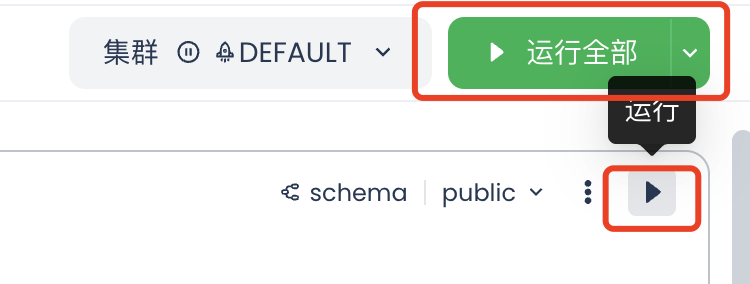
点击运行后,在单元格内可看到执行的结果。
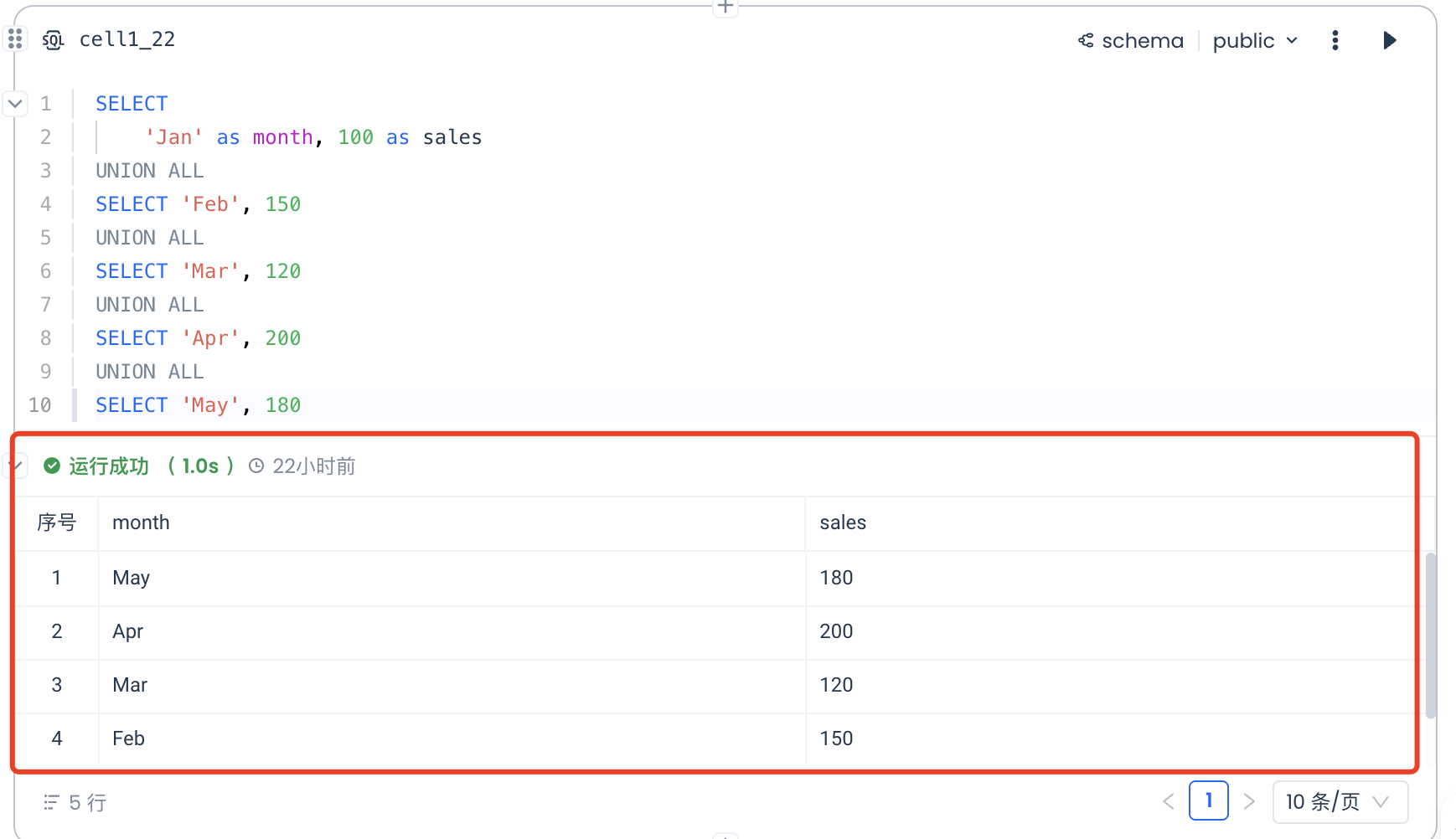
单元格之间上下文通信
云器Notebook采用基于单元格命名的通信机制,每个单元格都有唯一的名称(如cell1、cell2等),可以直接在其他单元格中引用。
SQL Cell输出:多段SQL只有最后一段作为该cell的输出结果
直接引用:SQL cell结果可直接作为pandas DataFrame使用
无需转换:不需要to_pandas()等额外操作
命名引用:通过cell名称直接访问结果
